ワイモバイルにMNP転入する手順 実際にauから乗り換えてみました
MNP未経験者でもすんなりとワイモバイルに乗り換えられるように、申し込みから商品が届いた後の設定まで、ワイモバイルのMNP転入方法を詳しくご紹介します。

MNP転入でSIMを申し込んだ際に届いた郵送物
ワイモバイルにMNP転入する際の流れ
以下は、筆者がauからワイモバイルに乗り換えた際の流れです。
1. 月曜日11時、auから電話でMNP予約番号を取得。
2. 月曜日14時、Y!mobileオンラインストアから申し込む。「お申込み完了のお知らせ」が届く。
月曜日15時、「加入審査開始のご連絡」メールが届く。
3. 水曜日9時、「出荷完了のお知らせ」メールが届く。
4. 水曜日19時、商品(SIMカード)が届く。
5. 土曜日17時、電話で切り替えを行う。⇒ 6分後、auのSIMカードが不通になり、ワイモバイルのSIMカードで電話・ネットが使えるようになる。
6. 日曜日21時、「手続き完了のご連絡」メールが届く。
では、1つずつ詳しく見てみましょう。
MNPワンストップ対応ならMNP予約番号は不要
ソフトバンク、NTTドコモ、KDDI、楽天モバイル、日本通信の携帯5社は、2023年5月24日からMNP予約番号無しでMNP手続きができる「MNPワンストップ」を導入しています。これらの携帯会社間でMNPによる乗り換えを行う際、MNP予約番号を取得する必要はありません。新たに契約する会社のウェブサイトから回線契約の申し込みをするだけで、移転元の解約、移転先の契約を完結できます。
ただし、MNPワンストップに対応していないMVNOに乗り換える場合や店頭でMNP手続きをする場合は、引き続きMNP予約番号の取得が必要です。
MNP予約番号を取得する
MNPワンストップに対応していない携帯会社に乗り換える場合や店頭でMNP手続きをする場合、現在ご利用中の携帯会社からMNP予約番号を取得する必要があります。この予約番号は現在お使いの電話番号と紐づけられるため、携帯会社を変更後も以前と同じ電話番号を使い続けることが可能になります。MNP予約番号の取得費用は無料です。
ソフトバンク、LINEMO、ワイモバイルの各ブランド間で乗り換えをする場合、「番号移行」という扱いになるため、MNP予約番号は不要です。
通信キャリアから取得する場合
通信キャリアからMNP予約番号を取得する手段は、電話・ショップ・オンラインの3通りあります。しかし、電話かオンラインで申請すればすぐに取得できるものなので、MNP予約番号を取得するためだけに実店舗に足を運ぶのはおススメしません。
ドコモ
・電話からの手続き
ドコモ携帯電話から:151
受付時間:9時~20時
・ウェブからの手続き
My Docomo
au
・電話からの手続き
au携帯電話/一般電話から:0077-75470
受付時間:9時~20時
・ウェブからの手続き
My au
楽天モバイル
・ウェブからの手続き
my楽天モバイル
UQモバイル
・電話からの手続き
0120-929-818(9時~21時)
・ウェブからの手続き
My UQ mobile
格安SIMから取得する場合
格安SIMの場合、キャリアと違いウェブからMNP予約番号を取得するのが一般的です。また、予約番号の申請をしてから取得までに数日かかる場合もあります。
・LINEモバイル
マイページの「MNP転出・解約」から
所要日数:3日程度
・mineo
マイページの「解約・MNP予約番号発行」から
所要日数:即日
・IIJmio
会員専用ページの「MNP予約番号の発行・確認」
所要日数:4日程度
・OCNモバイルONE
マイページまたは電話(0120-506506)10時~19時
所要日数:3営業日程度
MNPでワイモバイルに乗り換える際の費用
MNPで他社に乗り換えをする際に発生する費用は、国主導で無用な費用を取っ払った結果、以前と比べてはるかに安くなりました。例えば、契約中の携帯会社をMNP転出する際に生じた「MNP転出手数料」は2021年4月に廃止されましたし、契約解除料についても、ドコモは2021年10月に、ソフトバンクは2022年2月に、KDDIは2022年4月にそれぞれ廃止しました。
また、ワイモバイルを契約する際に発生する「契約事務手数料」は、オンラインストアから申し込めば手数料はかかりません。店頭で申し込む場合は3,850円の手数料がかかります。
申し込み時の注意点
ワイモバイルにオンラインで申し込む窓口は2つあります。1つはソフトバンクが運営するY!mobileオンラインストア(www.ymobile.jp/store)です。通常、「Y!mobileオンラインストア」という場合、こちらのサイトを指します。一方、ソフトバンクはYahoo! JAPANのサイト内でもY!mobileオンラインストア(ymobile-store.yahoo.co.jp)を運営しています。こちらのサイトはYahoo!モバイルまたはY!mobileオンラインストア ヤフー店と呼ばれることもあります。
どちらから申し込みをしても、商品やサービスに違いはありませんが、キャンペーンや割引の額が異なる場合があるので、申し込み前に比較してみると良いかもしれません。
申し込みに必要なもの
ワイモバイルの申し込み時に必要なものは以下の3点です。
1. 本人確認書類
2. クレジットカード(口座振替も可)
3. MNP予約番号(店頭で契約する場合やMNPワンストップ非対応の事業者に乗り換える場合)
●クレジットカード(口座振替も可)
支払い方法はクレジットカードのほか口座振替も可能。ただし、下記に該当する場合、オンラインストアでは口座振替を選択することはできません。
・機種を一括払いで購入する場合。
・ソフトバンクから乗り換えの場合。
・eSIMを契約する場合。
申し込み時に支払い方法をクレジットカードにして、後で口座振替に変更することもできます。希望される方は契約後にワイモバイルショップで変更手続きをするか、電話またはMy Y!mobile(会員専用ページ)から「支払方法変更申込書」を取り寄せて郵送してください。
⇒ 【公式】支払い方法(口座振替/クレジットカード)の変更方法を教えてください。
●本人確認書類
ワイモバイルの契約には本人確認書類が必要です。オンラインストアで申し込みする際、本人確認書類の写真のアップロードを求められます。本人確認書類として認められるものは以下の通りです。
・運転免許証
・健康保険証または住民基本台帳カード + 公共料金領収書・住民票のいずれか
・日本国パスポート
・マイナンバーカード(個人番号カード)
・身体障害者手帳
・療育手帳
・精神障害者保健福祉手帳
・特別永住者証明書
・在留カード(旧外国人登録証) + 外国パスポート
※アップロード時の注意点
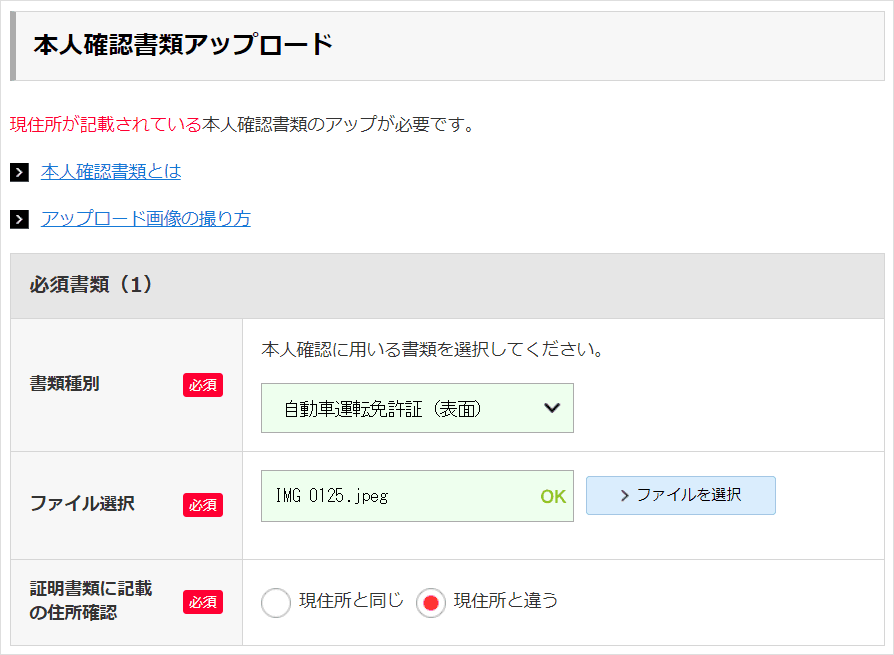
本人確認書類アップロード画面
アップロードできるファイル形式はJPEGで、ファイルサイズは5MB以内です。写真がぼやけたり、影が入ったり、被写体が小さかったりするなど写真に不備があると、後日再送信を求められ手続きに時間がかかってしまうので、一度下記の公式ページに目を通しておくと良いと思います。
●MNP予約番号
申し込み時に「MNP予約番号」「転入予定の携帯電話番号」「MNP予約番号の有効期限」が必要となります。MNP予約番号の有効期限はどこで取得しても15日間ですが、Y!mobileオンラインストアから申し込む場合、有効期限が10日間以上残っている必要があります。
もし日数が足りない場合、もう一度MNP予約番号を取得しなおしてください。予約番号は通常、何度でも無料で取得できます。
転出元の名義と契約名義が異なる場合
転出元(契約中の携帯会社)の名義とワイモバイルで契約する名義は同一である必要があります。もし、家族の誰かを主回線にし、自分は副回線として契約しているなどで契約名義が異なる方は、先に転出元の携帯会社で名義変更したうえでワイモバイルにMNP転入するようにしてください。
以下、各キャリアの名義変更の案内ページです。
⇒ ソフトバンク(契約者の名前を変更することはできますか?)
⇒ au(au携帯電話機を家族の名義に変更(譲渡)するには、どのような手続きが必要ですか?)
SIMカードのサイズ
SIMカードのみを契約する場合、SIMカードのサイズを選択する項目が表示されます。
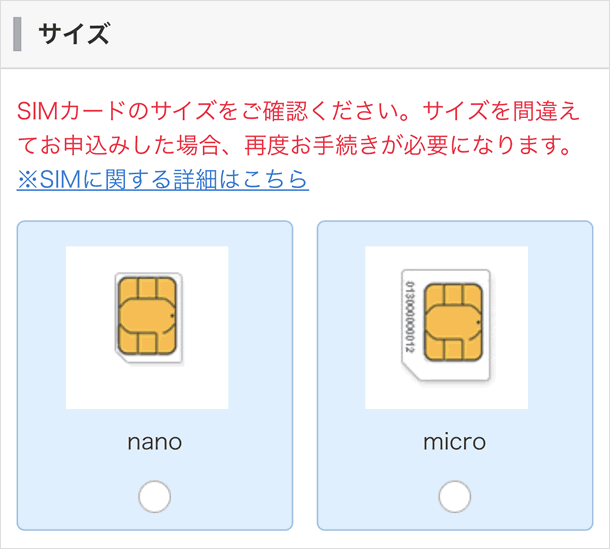
ワイモバイルが取り扱うサイズは「nano」「micro」の2種類です。お手持ちのスマホがどちらのサイズに対応するか、確認しておきましょう。使用するスマホがiPhoneの場合、機種に関わらずSIMカードのサイズはすべて「nano」になります。
上記公式ページにアクセスし、使用予定のスマホメーカーをクリックすると「機種名」や「OS」などとともに「SIM形状」の項目が表示されます。この「SIM形状」がSIMカードのサイズになります。
eSIMの選択も可能に
ワイモバイルは2021年3月から、申し込みの際にeSIMを選択できるようになりました。iPhoneにも対応しています。eSIMを活用すれば、1台のスマホで2つのSIMを利用できます。ワイモバイルのeSIMの詳細については、以下の記事で解説しています。
商品到着後の設定方法
商品が届いた後にすべきことは、契約内容やお使いの端末により異なります。最も簡素な場合、ワイモバイルのSIMカードを端末に挿入するだけで、すぐに使えるようになります。切り替え手続きもAPN設定も必要ありません。
郵送物の中身を確認する

筆者がワイモバイルのSIMカードを申し込んだのはこれで4回目。過去3回はたかだかSIMカードを送ってくるのにダンボールで届きましが、今回はA4サイズより一回り小さい厚い封筒で届きました。
同封物は以下の通り。
・納品書
・「初めにお読みください」と書かれた冊子
・SIMカード
電話番号の切り替え方法
ワイモバイルのSIMカードに電話番号を引き継ぐには、以下の切替え窓口に電話をかけて、手続きをする必要があります。手続き自体は1分程度で終わります。
≪ワイモバイルカスタマーセンター切替え窓口≫
電話番号:0800-919-9809
対応時間:10時~19時
※固定電話からもかけられますが、050から始まるIP電話からはかけられません。
音声ガイダンスに従い、以下の入力を行ってください。
1. 切り替えを行う電話番号を入力
2. 契約時に指定した4桁の暗証番号を入力
3. 切り替えの確認(はい / いいえ)
4. 手続き完了
手続きが完了してからしばらくすると、転出元のSIMカードの表示が「圏外」になります。これで切り替えは完了となるので、ワイモバイルのSIMカードに差し替えてください。これら一連の流れは、同封の「初めにお読みください」と書かれた冊子に説明があるので、そちらも目を通すようにしてください。
ちなみに今回、筆者が切り替え窓口に電話をして手続きを完了してから、ワイモバイルのSIMカードが使えるようになるまでに要した時間はわずか6分でした。
なお、商品を受け取ってから6日以内に切り替え手続きを行わなかった場合、ワイモバイルが切り替えを行うので、ユーザーがすべきことはありません。
実は筆者、ワイモバイルのSIMカードが届いた後、審査に通らず契約できなかった経験が2回もあります。当時(2018年4月と6月)MNPの電話番号の切り替えは、たしか商品が届いた翌日に、ワイモバイル側が行っていました。現在のように、自分のタイミングで切り替える方法ではありませんでした。
さて、ワイモバイルから商品(SIMカード)が届き、さらに「【Y!mobileオンラインストア】切替手続き開始のご連絡」メールも届きましたが、数時間後に「【Y!mobileオンラインストア】審査結果のお知らせ」メールにて、「お申込みを総合的に検討させて頂きました結果(中略)、ワイモバイル通信サービスのご契約を見合わせて頂く事となりました」と審査結果報告がありました。理由については、「具体的な審査内容の詳細につきましては開示致しかねます」とのことでした。
とはいえ、審査に落ちた理由は明白で、審査に落ちる約半年前にワイモバイルを新規契約 → 審査に落ちる約3週間前に解約してMNP転出 → 別の電話番号でワイモバイルにMNP転入で申し込んだところ審査に落ちました。約2カ月後に再度MNP転入を試みましたが、結果は同じでした。ワイモバイルの店員さんにも確認しましたが、やはり、短期間にこのようなややこしい動きをすると、一定期間は再契約ができないようです。ちなみに、今回、契約に至ったのは最初に審査に落ちてから約1年後のことでした。
ワイモバイルに限らず携帯キャリアでは、短期間に解約すると、その後一定期間は再契約できない仕組みになっているようです。
SIMカードの挿入方法

iPhoneのSIMカード挿入口は端末の側面にあります。iPhoneを購入した際に付属していたSIMカード取り外しピンを使い、端末にワイモバイルのSIMカードを挿入してください。取り外しピンがない方は、クリップや安全ピンなどで代用してください。
eSIMの設定方法については下記の記事で詳しく解説しているので参考にしてください。
iPhoneはAPN設定不要
格安SIMをiPhoneで使う場合、通常はAPN(アクセスポイント名)と呼ばれるインターネットに接続するための情報をiPhoneに設定する必要がありますが、ワイモバイルではiPhone 5s以外の機種においてAPNは不要です(ワイモバイルで購入したiPhone 12 / 12 miniはAPN設定が必要)。SIMカードをiPhoneに挿入するだけですぐに使えるようになります。
お使いの機種がAndroidの場合は、以下の記事を参考にしてAPNを設定してください。
iPhoneを新たに購入した場合はデータを移行する
MNP転入を機にiPhoneを買い替えるなどした場合は、iPhoneのクイックスタート機能を使って、データを移行します。
iPhoneのデータ移行機能と言えば以前は、iCloudバックアップとiTunesバックアップしかありませんでしたが、今では移行元のiPhoneと移行先のiPhoneを近づけるだけでデータ移行ができる機能や、Androidから移行できる機能なども備わっています。
ちなみに、iCloudバックアップとiTunesバックアップの違いは、データをiCloudに保存するかパソコンに保存するかの違いの他、バックアップの対象データも微妙に異なります。両方ともバックアップできないデータ(iTunes Storeで購入したコンテンツなど)や設定(パスコードなど)もありますが、新しいiPhoneで再ダウンロードしたり再設定すれば、ほぼ元のiPhoneと同じ状態に復元できます。
My Y!mobileにログインする
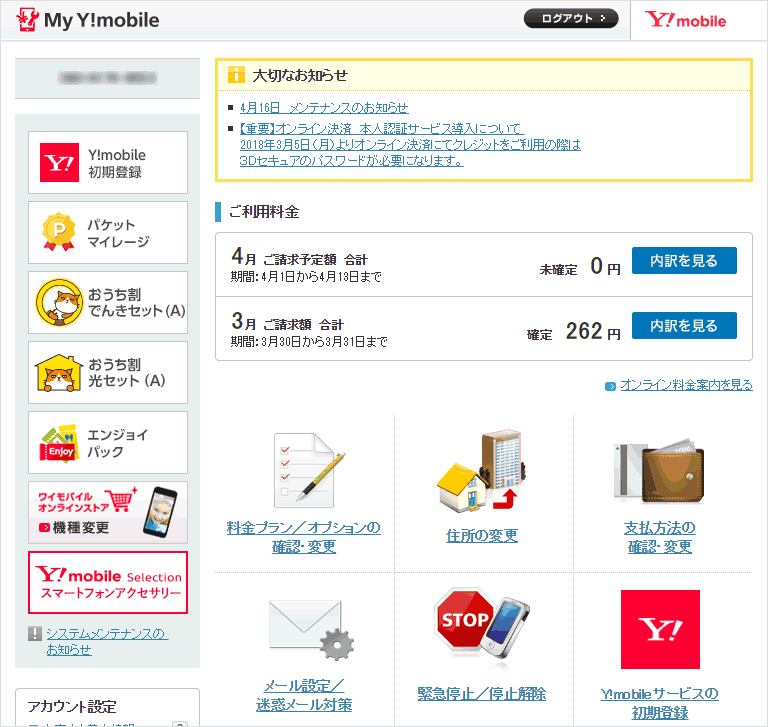
PC版My Y!mobileの管理画面
ワイモバイルの契約者向けサービス「My Y!mobile」では、スマホやパソコンから利用料金やデータ通信量の確認、契約内容の変更、メールの設定などをオンライン上で行うことができます。Wi-Fiをオフにすればパスワードがなくてもログインできますが、パスワードがないと閲覧できないページもあるので、初期パスワードの変更は初めにやっておきましょう。
関連記事
最新情報
| iOS 17.4.1とiPadOS 17.4.1がリリース | 3/22 |
| 楽天モバイルが「最強青春プログラム」を提供、22歳になるまで毎月110ポイント還元 | 3/08 |
| iOS 17.4とiPadOS 17.4がリリース | 3/06 |
| iPhone 16、生成AI対応のSiri導入に向けマイク性能を改良か | 2/21 |
| auが「au海外放題」を提供、海外でデータ通信使い放題 24時間800円から | 2/20 |
| iPhone16 最新情報 これまでにわかっていること まとめ | 2/16 |
| 楽天モバイルが「最強家族プログラム」発表、1回線につき110円割引 最大20回線まで | 2/13 |
| ドコモがiPhone 15を44,000円割引、5G WELCOME割を一部改定 | 2/10 |
| iOS 17.3.1とiPadOS 17.3.1がリリース、バグ修正 | 2/09 |
| Apple、MacまたはiPadの学割購入で最大24,000円分のギフトカード進呈 | 2/03 |
| iPhone 最新情報 | iPad 最新情報 |
